k3气动打标机的说明书
气动说明书

一、产品概述QDDB 系列气动标记机可以在各种零部件、标牌上打印出清晰、规范牢固的标记。
这些被打的工件材料可以是金属、也可是非金属材料。
打标内容可以是任意字符、图形、商标图案等,编辑十分方便灵活。
该打标记机性能稳定可靠,操作维护均很方便,目前广泛应用于我国汽车、冶金、通用机械、石油化工等行业1、工作原理:在计算机控制下,打标头通过二维工作台带动在平面内作任意运动,同时针头通过气动系统作高频振动,在工件上打印出清晰标记。
系统工作原理框图如下:打标机控制系统将电脑传送的控制信号传送给气动或激光执行系统,打标机控制系统将电脑传送的控制信号传送给步进电机或伺服电机电脑将编辑的打标文件生成数字信号传送给打标机可利用WINDOWS 软件技术将常用软件生成的文件通过电脑和各种计算机外设传送给打标机可以利用WINDOWS 软件技术将网络数据传送给打标机在打标机配带的电脑上使用专用的软件编排需要在零件上标示的图形和文字符号钢针在工件表面按预定轨迹加工刻划形成图形和字符2、打标机构成:基本配置由计算机、显示器、控制箱、打标机主机组成。
2.1主机:主机包括二维、Z 轴、打标头、空气调压过滤器。
a 、二维是步进驱动的X 、Y 运动机构,在电脑和控制器的控制下按字符和图形的轨迹运动;b 、Z 轴是手动升降机构,用于调整针头和工件的距离;c 、打标头是针头振动机构,包括钢针、弹簧、密封圈;d 、空气调压过滤器用于供应使钢针振动的气压,并可调整钢针的冲击力。
2.2控制箱 前后面板示意图:二、主要技术指标:说明:三个开关(X+/X-开关、Y+/Y-开关、出针/停开关)只能在手动/自动切换开关切换至手动状态时起作用;手动状态用于测试系统是否正常;X+/X-开关控制打标头在X 轴两个方向运动;Y+/Y-开关控制打标头在Y 轴两个方向运动;出针/停开关手动控制针振动。
⑴打印范围:170mm×100mm;⑵打标内容:任意图形及中英文字符、阿拉伯数字;⑶打标速度:30~50mm/秒;⑷打标深度:0.01~1mm(视材料);⑸字体大小:打印范围内任意可变;⑹连续工作24小时;⑺针头硬度及寿命:92HRA,寿命和工件硬度有关,一般可使用三个月以上。
打标机说明书

o目录1.引言 (2)2.机器的接线方法 (2)3.打标机的使用要点 (3)4.如何确定打印位置 (4)5.软件的安装软件和驱动的安装.................... .. (5)5.1参数的初始化设置 (6)5.2软件语言的设置 (7)6.软件的使用方法6.1软件使用方法的快速入门 (8)6.2文件的调用及保存 (10)6.3标记的建立及编辑 (11)6.4建立图形标记 (13)6.5建立标尺标记 (14)6.6建立绕行点 (15)6.7编辑标记及对针 (16)6.8刻印操作与设置 (17)7.旋转打标的参数设置 (19)8.机器的日常使用和维护 (20)引言随着科学技术的飞速发展、市场经济的日臻成熟,工业打标技术及其装备,以其日益彰显的重要性、实用性,近年来取得了深远、灿烂的市场前景。
气动打标机可以在各种材质的零(部)件、标牌上打印出规范、清晰、永不磨损的独特标记。
那些被打印的工件,材料可以是金属、也可是非金属材料。
打标内容可以是任意字符、图形、商标图案等,编辑十分方便灵活。
因其性能稳定可靠,操作维护均很方便,目前广泛应用于冶金、石油化工、汽车、电子机械、食品加工等各种行业。
气动打标机的基本原理: 操作人员按一定的规则将需打印的字符和图形输入计算机,计算机控制打印针按字符,图形的轨迹运动,同时压缩空气使打印针以每秒300次的频率往复运动,从而在工件上打出由连续点阵构成的字符或图形.根据这一原理,我们可以得出以下几点结论:A.打印深度与工件材质、打标针离工件表面的距离、气压、打印速度等诸因素息息相关:一般而言,材料越软,打印越深;打标针离工件表面越远,打印越深;气压越高,打印越深;打印速度越慢,打印越深.B.打印线条宽度和针尖形状有关:打印针越尖,打印线条越窄.C.打印线条的连续性与打印速度有关:打印越快,构成线条的连续性越差.注意:A.本机使用220V,50HZ,+/-5%交流电;压缩空气,干燥纯净,可以是工业气源,亦可采用空气压缩机供气;不符合此要求的电、气源有可能损坏机器.B.在拆装本机任何连接线,部件之前,必须关闭所有电源和气源,否则将损坏机器.C.打印机X-Y平台上的导轨每月必须清洁并加普通机油一次,传动齿形皮带上不能沾染油污.D.打印机是精密数控设备,任何不遵循操作指南的操作都有可能损坏机器.操作人员必需熟读本说明书后才能上机操作.E.调节气压时:当您使用打标请将气压控制为—之间;机器的接线方法如下图:一.打标机使用要点在使用USB型打标机的时候,请确保软件打开时,控制器的电源处于打开的状态下,如果出现下图(1-1)的情况,请检查您的电源是否打开。
气动打带机的操作方法

气动打带机的操作方法
气动打带机是一种使用气动力来对物体进行打包的机器。
以下是气动打带机的基本操作方法:
1. 准备工作:
- 确保机器已经连接电源,并且开关处于关闭状态。
- 检查打带机的气源是否已经连接,并且压力稳定。
2. 调整绑扎带的长度:
- 根据需要,调整绑扎带的长度。
通常使用绑扎带长度调节钮或开关来实现。
3. 设置绑扎带的张力:
- 根据需要,调整绑扎带的张力。
通常使用张力调节钮或开关来实现。
4. 放置物体:
- 将要绑扎的物体放置在打带机的打包台上,并确保物体稳固。
5. 调整定位器:
- 根据需要,调整打包台的定位器,以确保绑扎带能够准确地绑扎在物体上。
6. 打包:
- 按下打包按钮或开关,使机器开始工作。
- 机器将自动绕绑扎带绕到物体上,并使用气动力将其紧固。
- 一旦绑扎完成,机器会自动停止。
7. 完成绑扎:
- 确保绑扎带已经完全绕到物体上,并且紧固牢固。
- 如有需要,可以通过调整张力来增加或减少绑扎带的紧固程度。
8. 关闭机器:
- 绑扎完成后,将打包机的开关关闭,并断开电源。
- 断开气源连接,以确保安全。
请注意,以上步骤为一般气动打带机的操作方法,具体操作步骤可能因不同品牌和型号的打带机而有所差异。
在操作之前,请仔细阅读和遵守打带机的操作说明书,并按照厂家的操作指南进行操作。
如果不熟悉操作方法,请寻求专业人士的帮助或咨询。
气动打标机操作说明

气动打标机操作说明
气动打标机操作说明
一、打印文件输入
在菜单中选择输入,然后选择“shx字体”,程序弹出下面的对话框。
输入要打印的发动机型号。
如下图:
输入文字后回车确认,文字就出现在主界面上,同时属性控制也自动弹出。
在属性中调整文字的间隔、宽度、字高、旋转角度,必须把工件和日志打上钩。
流水号输入同上,把增量打上钩,如需打印条码的必须把条码打上钩。
二、打印号码
在菜单中选择标记系统弹出以下画面,然后鼠标单击开始,按打
印开关即可进行打印。
三、号码的保存
号码必须保存否则数据没法查询。
选择菜单中的设置,标记重复检查然后弹出以下对话。
必须把“检查下面日期之后的标记”打上钩。
否则无法查询所打过的号码。
四、条码的输出
在菜单中的编辑然后选择读取条码文本弹出以下画面。
文件名为TM.TXT输出端口选择COM1,在读取条码文本上打上钩。
五、修改条码文件
鼠标双击我的电脑、双击本地磁盘C,找到文本文件TM,双击打开出现以下对话。
在星号的地方是可变数字,发动机钢号几位星号就几位。
QJ157FMI是发动机固定型号。
六、关机保存
每天下班之前必须保存当日的号码文件,选择文件然后单击存盘。
然后关闭窗口,单击屏幕底下开始、关机。
注意:禁止非正常关机,否则影响电脑使用寿命。
气动打标机使用说明
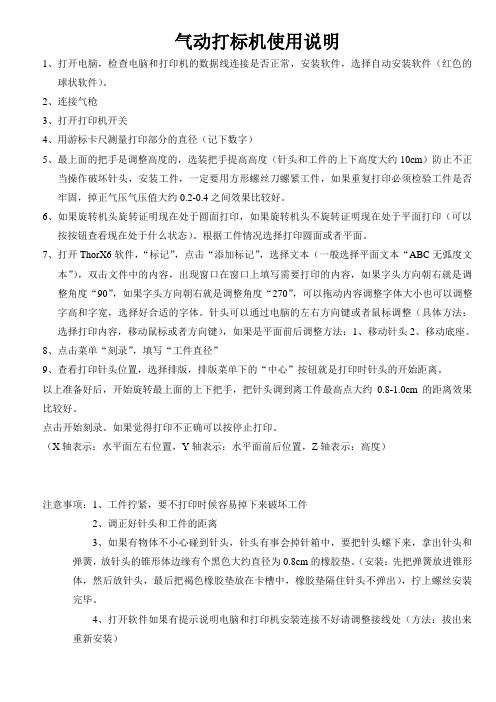
气动打标机使用说明1、打开电脑,检查电脑和打印机的数据线连接是否正常,安装软件,选择自动安装软件(红色的球状软件)。
2、连接气枪3、打开打印机开关4、用游标卡尺测量打印部分的直径(记下数字)5、最上面的把手是调整高度的,选装把手提高高度(针头和工件的上下高度大约10cm)防止不正当操作破坏针头,安装工件,一定要用方形螺丝刀螺紧工件,如果重复打印必须检验工件是否牢固,掉正气压气压值大约0.2-0.4之间效果比较好。
6、如果旋转机头旋转证明现在处于圆面打印,如果旋转机头不旋转证明现在处于平面打印(可以按按钮查看现在处于什么状态)。
根据工件情况选择打印圆面或者平面。
7、打开ThorX6软件,“标记”,点击“添加标记”,选择文本(一般选择平面文本“ABC无弧度文本”),双击文件中的内容,出现窗口在窗口上填写需要打印的内容,如果字头方向朝右就是调整角度“90”,如果字头方向朝右就是调整角度“270”,可以拖动内容调整字体大小也可以调整字高和字宽,选择好合适的字体。
针头可以通过电脑的左右方向键或者鼠标调整(具体方法:选择打印内容,移动鼠标或者方向键),如果是平面前后调整方法:1、移动针头2、移动底座。
8、点击菜单“刻录”,填写“工件直径”9、查看打印针头位置,选择排版,排版菜单下的“中心”按钮就是打印时针头的开始距离。
以上准备好后,开始旋转最上面的上下把手,把针头调到离工件最高点大约0.8-1.0cm的距离效果比较好。
点击开始刻录。
如果觉得打印不正确可以按停止打印。
(X轴表示:水平面左右位置,Y轴表示:水平面前后位置,Z轴表示:高度)注意事项:1、工件拧紧,要不打印时候容易掉下来破坏工件2、调正好针头和工件的距离3、如果有物体不小心碰到针头,针头有事会掉针箱中,要把针头螺下来,拿出针头和弹簧,放针头的锥形体边缘有个黑色大约直径为0.8cm的橡胶垫。
(安装:先把弹簧放进锥形体,然后放针头,最后把褐色橡胶垫放在卡槽中,橡胶垫隔住针头不弹出),拧上螺丝安装完毕。
工业气动打标机使用说明

工业气动打标机使用说明 第一章 引言第二章 安装2.1标准配置2.2安装2.3气压调节2.4打印针选择2.5计算机硬件配置说明第三章 系统说明3.1、系统简介3.2、系统的构成3.3、系统的软件组成:3.4、主要技术性能及参数3.5、设备的安装调试第四章软件说明第五章 故障检测与其它第一章 引言气动标记打印机的工作原理是:操作人员按一定的规则将需打印的字符和图形输入计算机,计算机控制打印针按字符,图形的轨迹移动,同时压缩空气使打印针以每秒300次的频率往复运动,从而在工件上打出由连续点阵构成的字符和图形.根据这一原理,有以下几点结论:A.打印深度和工件材质,打印针离工件表面的距离,气压,打印速度有关.一般而言,材料越软,打印越深;打印针离工件表面越近(大于最小距离),打印越深;气压越高,打印越深;打印速度越慢,打印越深.B.打印线条宽度和针尖形状有关.打印针越尖,打印线条越窄.C.打印线条的连续性舆打印速度有关.打印越快,构成线条的连续性越差.注意:A.本机使用220V,50HZ,+/-5%交流电;0.4-0.6MPa压缩空气.不符合此要求的电,气源将损坏机器.B.在拆装本机任何连接线,部件之前,必须关闭所有电源和气源,否则将损坏机器.C.打印机X-Y平台上的导轨每周必须清洁并加普通机油一次,传动齿形皮带上不能沾染油污.D.打印机是精密数控设备,任何不遵循操作指南的操作都有可能损坏机器.操作人员必需熟读本说明书后才能上机操作.第二章 安装2.1标准配置一台标记打印机由下列所示部件组成:主件----计算机控制器打印机附件----调节支架打印针气压调节阀16芯电缆3芯电源线25芯数据线6mm气管2.2安装A.用螺丝连接打印机和调节支架B.用6mm气管连接气压调节阀和打印机C.用19芯电缆连接打印机和控制器D.用3芯电源线连接控制器和电源E.用25芯数据线连接控制器和计算机F.用气管(用户提供)连接气压调节阀和气源G.将打印针连接在打印机上必须垂直放置.打印机不但可以安装在调节支架上进行打印,也可以安装在其它加工机械上进行打印.同样,打印针不但可以朝下打印,也可以朝空间360度任意方向进行打印,这使用户可以很方便地将其用于自动化生产线,也使得打印工件侧面和不易翻转的较重物体的底部变得容易起来。
电动打标机使用说明书

电动打标机使用说明书第一章:安全注意事项1.1请仔细阅读本使用说明书,并确保在使用电动打标机之前,您已经理解了所有的安全注意事项。
1.2请务必穿戴好安全防护设备,如手套、护目镜等,以免在操作过程中发生意外伤害。
1.3在使用电动打标机之前,请确保电源已经关闭,并拔掉电源插头。
1.4在操作电动打标机之前,请确保它所处的工作环境没有任何杂物或障碍物。
1.5在操作电动打标机时,请确保周围没有任何易燃、易爆物品或其他可能危及人身安全的物品。
1.6请确保使用电动打标机的场所通风良好,以防止因为有毒气体或烟雾导致的中毒事故。
第二章:电动打标机的结构和工作原理2.1电动打标机主要由电源控制系统、打标头、打标台和运动系统组成。
2.2电源控制系统用于控制打标机的开关、定位和打标深度等功能。
2.3打标头是电动打标机的核心部件,它通过运动系统实现打标的操作。
第三章:电动打标机的使用方法3.1在使用电动打标机之前,请连接好电源,并确保电源接头没有损坏。
3.2打开电源控制系统的电源开关,此时电动打标机已经准备就绪。
3.3打开打标台的卡扣,并将要打标的物品放置在打标台上。
3.4通过操作电源控制系统,调整打标头的位置和深度,确保打标的准确性和质量。
3.5在调整好打标头位置和深度后,按下打标头的启动按钮,开始进行打标操作。
3.6打标完成后,关闭打标头的启动按钮,并断开电源,确保安全。
第四章:电动打标机的维护保养4.1电动打标机在使用一段时间后,应定期清洁打标头和打标台上的杂物。
4.2定期检查打标头和打标台是否有损坏,如有损坏,请及时更换。
4.4在长时间不使用电动打标机时,请拔掉电源插头,并将其放置在干燥通风处。
第五章:常见故障解决方法5.1电动打标机无法正常启动:请检查电源是否接通,电源插头是否损坏。
5.2打标头位置不准确:请检查打标头的定位装置,调整使其位置正确。
5.3打标深度不一致:请检查打标头的深度调节装置,调整使其深度一致。
气动打标机攻丝机安全操作及保养规程
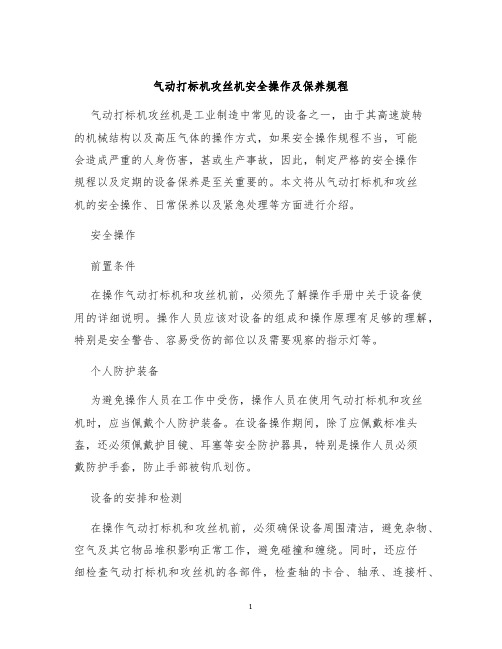
气动打标机攻丝机安全操作及保养规程气动打标机攻丝机是工业制造中常见的设备之一,由于其高速旋转的机械结构以及高压气体的操作方式,如果安全操作规程不当,可能会造成严重的人身伤害,甚或生产事故,因此,制定严格的安全操作规程以及定期的设备保养是至关重要的。
本文将从气动打标机和攻丝机的安全操作、日常保养以及紧急处理等方面进行介绍。
安全操作前置条件在操作气动打标机和攻丝机前,必须先了解操作手册中关于设备使用的详细说明。
操作人员应该对设备的组成和操作原理有足够的理解,特别是安全警告、容易受伤的部位以及需要观察的指示灯等。
个人防护装备为避免操作人员在工作中受伤,操作人员在使用气动打标机和攻丝机时,应当佩戴个人防护装备。
在设备操作期间,除了应佩戴标准头盔,还必须佩戴护目镜、耳塞等安全防护器具,特别是操作人员必须戴防护手套,防止手部被钩爪划伤。
设备的安排和检测在操作气动打标机和攻丝机前,必须确保设备周围清洁,避免杂物、空气及其它物品堆积影响正常工作,避免碰撞和缠绕。
同时,还应仔细检查气动打标机和攻丝机的各部件,检查轴的卡合、轴承、连接杆、啮合垫等是否正常。
如发现缺陷,必须立即停止工作,及时维修或更换,避免造成其他损失。
使用流程a.使用前应检查气源是否开启,压力是否符合要求。
b.使用时应该站在设备右侧,应避免使用磁性钉、铁制品、松动的树枝、布条等散落物件经过,c.必须拉升护杠使安全防护装置导轨与模板导轨对齐;d.使用时使用定位器对工件进行定位、调整,使得喷头与工件正常接触;e.在停机前必须保证气源关闭,并清洗气道。
f.在使用过程中如发现任何异常,应立即停机检查是否有故障发生。
禁止操作行为在操作气动打标机和攻丝机时,应避免出现以下行为:a.停机前不排气关机;b.使用了非标准的模板、套件等切削工具;c.在气源未关闭的情况下更换模板、喷嘴和刀具;d.拆解加工刻度行制导导轨。
日常保养在设备长期使用的情况下,如果不及时保养,设备使用寿命极大地缩短,并且易导致零部件损坏、加工精度降低、产生噪音等问题。
气动打标机说明书(简化版)

硬件部分1、按上面后面板图所示,将计算机系统电缆、电源正确联接;2、将控制电缆的一端即19芯航插与电控箱背部19芯座联接,另一端与主机19芯座联接;(注意宽槽朝上)3、用Φ8气管将打标机气动二联件与工厂气源联接;⑴接通气源;⑵调节气动二联件,使气压为0.2—0.4Mpa;⑶打开总电源;4、打开控制箱电源;打开控制箱电源,将手动/自动键置于“自动”状态;⑷启动电脑,按照计算机提示进入打标工作状态;⑹根据软件说明书编辑打标文件内容。
5、关机:⑴关计算机;⑵关控制箱电源;⑶切断总电源;⑷切断气源。
6、设备维护及保养:6.1 机械维护与保养:⑴ X、Y轴滑杆应保持清洁,不允许有灰尘或铁屑留在上面,以免影响滑轨精度;⑵ X、Y轴滑杆每周加一次20#以上机油少许,并用手握住打标头沿X、Y方向来回运动几次;⑶定期检查X、Y轴电机与同步带轮联接处是否松动,每三个月检查一次;⑷定期检查X、Y轴的同步带的张紧程度(三个月一次);⑸定期检查X、Y轴的同步带紧固块是否松动(三个月一次);⑹保持打标头缸套清洁,不允许灰尘、铁屑等进入气缸或铜套中,每天使用前加润滑油(可从排气孔注油);⑺气源接通时,二联件自动排水,此时会有气体排出,几分钟后恢复正常,半年检查一次气动二联件是否正常;⑻针头磨损可以进行修复,取出针头的方法是,向左旋下针套,取出橡胶密封垫,便可取出针头和复位弹簧;⑼行程开关上不允许有油污和铁屑等;⑽压缩空气应符合技术要求中提出的指标。
6.2 计算机系统的维护与保养:⑴电源应符合技术要求中提出的指标;⑵计算机应由专人操作,不允许运行其它软件;⑶一旦计算机染有病毒,请迅速请软件技术人员处理,或迅速与本公司联系;⑷计算机环境应符合技术要求中所提出的指标;⑸计算机应防潮、防尘和防油污,以免引起进接插元件氧化后造成短路,接触不良等故障。
并半年开机箱清扫一次灰尘;⑺严禁摔跌电控箱、计算机、键盘、鼠标器等,以免损坏机内元器件;7、打标机的常见故障检修:(要设计个表格)8、易损件清单:1 针头镶硬质合金自制 32 密封圈 33 同步带345-3M-9 上海同步带厂 14 同步带447-3M-9 上海同步带厂 15 微动开关 2 附一QDDB-L系列打标机电控箱布置图二维台19芯航插接线表航插脚号定义对应接点1 5V- X,Y限位,打标开关一端2 X:AC3 X:BC4 X:+A X电机:+A5 X:-A X电机:-A6 X:+B X电机:+B7 X:-B X电机:-B8 Y:AC9 Y:BC10 Y:+A Y电机:+A11 Y:-A Y电机:-A12 Y:+B Y电机:+B13 Y:-B Y电机:-B14 X:READ X限位开关另一端15 Y:READ Y限位开关另一端16 DB:READ 打标开关另一端17 MAC A汽动阀一端18 MBC B汽动阀一端19 24V- A,B汽动阀另一端1、安装软件1.1 运行标记软件Setup.exe程序1.6 依次按直到安装完成。
打标机说明书
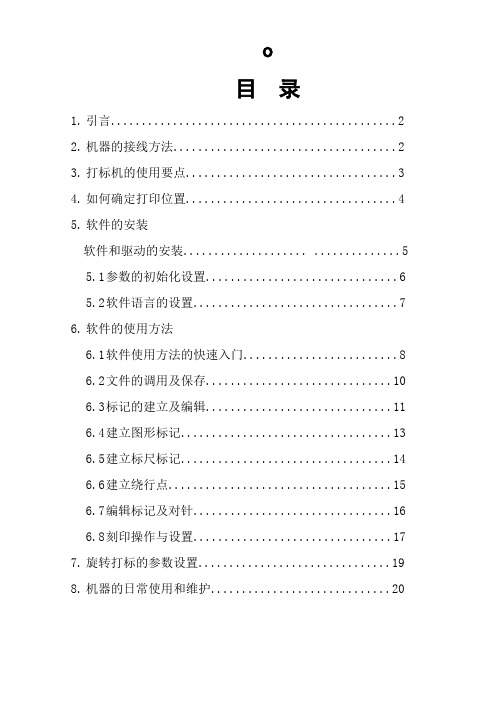
o目录1.引言 (2)2.机器的接线方法 (2)3.打标机的使用要点 (3)4.如何确定打印位置 (4)5.软件的安装软件和驱动的安装.................... .. (5)5.1参数的初始化设置 (6)5.2软件语言的设置 (7)6.软件的使用方法6.1软件使用方法的快速入门 (8)6.2文件的调用及保存 (10)6.3标记的建立及编辑 (11)6.4建立图形标记 (13)6.5建立标尺标记 (14)6.6建立绕行点 (15)6.7编辑标记及对针 (16)6.8刻印操作与设置 (17)7.旋转打标的参数设置 (19)8.机器的日常使用和维护 (20)引言随着科学技术的飞速发展、市场经济的日臻成熟,工业打标技术及其装备,以其日益彰显的重要性、实用性,近年来取得了深远、灿烂的市场前景。
气动打标机可以在各种材质的零(部)件、标牌上打印出规范、清晰、永不磨损的独特标记。
那些被打印的工件,材料可以是金属、也可是非金属材料。
打标内容可以是任意字符、图形、商标图案等,编辑十分方便灵活。
因其性能稳定可靠,操作维护均很方便,目前广泛应用于冶金、石油化工、汽车、电子机械、食品加工等各种行业。
气动打标机的基本原理: 操作人员按一定的规则将需打印的字符和图形输入计算机,计算机控制打印针按字符,图形的轨迹运动,同时压缩空气使打印针以每秒300次的频率往复运动,从而在工件上打出由连续点阵构成的字符或图形.根据这一原理,我们可以得出以下几点结论:A.打印深度与工件材质、打标针离工件表面的距离、气压、打印速度等诸因素息息相关:一般而言,材料越软,打印越深;打标针离工件表面越远,打印越深;气压越高,打印越深;打印速度越慢,打印越深.B.打印线条宽度和针尖形状有关:打印针越尖,打印线条越窄.C.打印线条的连续性与打印速度有关:打印越快,构成线条的连续性越差.注意:A.本机使用220V,50HZ,+/-5%交流电;压缩空气,干燥纯净,可以是工业气源,亦可采用空气压缩机供气;不符合此要求的电、气源有可能损坏机器.B.在拆装本机任何连接线,部件之前,必须关闭所有电源和气源,否则将损坏机器.C.打印机X-Y平台上的导轨每月必须清洁并加普通机油一次,传动齿形皮带上不能沾染油污.D.打印机是精密数控设备,任何不遵循操作指南的操作都有可能损坏机器.操作人员必需熟读本说明书后才能上机操作.E.调节气压时:当您使用打标请将气压控制为—之间;机器的接线方法如下图:一.打标机使用要点在使用USB型打标机的时候,请确保软件打开时,控制器的电源处于打开的状态下,如果出现下图(1-1)的情况,请检查您的电源是否打开。
气动说明书
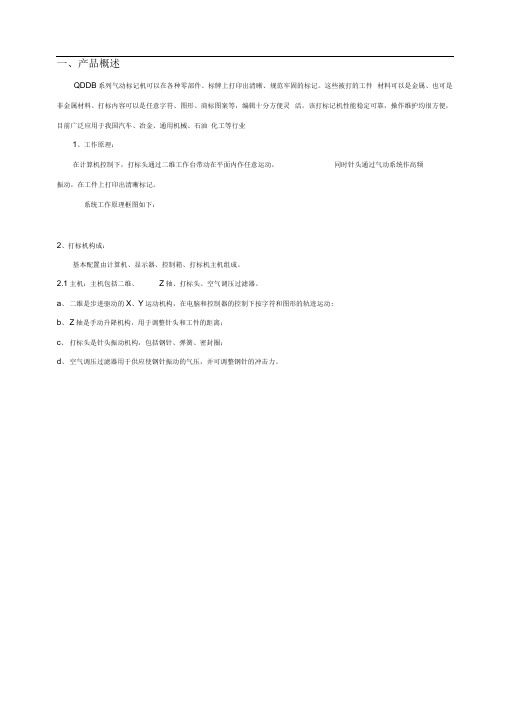
一、产品概述QDDB系列气动标记机可以在各种零部件、标牌上打印出清晰、规范牢固的标记。
这些被打的工件材料可以是金属、也可是非金属材料。
打标内容可以是任意字符、图形、商标图案等,编辑十分方便灵活。
该打标记机性能稳定可靠,操作维护均很方便,目前广泛应用于我国汽车、冶金、通用机械、石油化工等行业1、工作原理:在计算机控制下,打标头通过二维工作台带动在平面内作任意运动,同时针头通过气动系统作高频振动,在工件上打印出清晰标记。
系统工作原理框图如下:2、打标机构成:基本配置由计算机、显示器、控制箱、打标机主机组成。
2.1主机:主机包括二维、Z轴、打标头、空气调压过滤器。
a、二维是步进驱动的X、Y运动机构,在电脑和控制器的控制下按字符和图形的轨迹运动;b、Z轴是手动升降机构,用于调整针头和工件的距离;c、打标头是针头振动机构,包括钢针、弹簧、密封圈;d、空气调压过滤器用于供应使钢针振动的气压,并可调整钢针的冲击力。
□ □on说明:三个开关(X+/X-开关、Y+/Y-开关、出针/停开关)只能在手动/自动切换开关切换至手动状态时起作用;手动状态用于测试系统是否正常;X+/X-开关控制打标头在X轴两个方向运动;Y+/Y-开关控制打标头在Y轴两个方向运动;出针/停开关手动控制针振动。
、主要技术指标:⑴ 打印范围:170mr^ 100mm⑵ 打标内容:任意图形及中英文字符、阿拉伯数字;⑶ 打标速度:30〜50mm秒;⑷ 打标深度:0.01〜1mm砚材料);⑸ 字体大小:打印范围内任意可变;⑹ 连续工作24小时;⑺ 针头硬度及寿命:92HRA寿命和工件硬度有关,一般可使用三个月以上。
三、使用环境要求:⑴ 电源条件:交流电压220土10% 50Hz土1% 功率<1Kw;⑵ 气源条件:压缩空气0.3〜0.8Mpa,干燥纯净,可以是工业气源,亦可采用空气压缩机供气;⑶ 相对湿度:25C时v 85% 相对温度:6C〜38C;⑷占地面积:1n2。
气动烫标机使用说明书

气动烫标机使用说明书●概述:气动烫标机主要运用于服装上的水洗标以及商标的烫印,也可以用于一些小的物品上烫小面积的烫画、烫钻、烫金压花。
其结构小巧,能耗小,使用方便,效率高。
●装配图●机器参数电压:220V 功率:1000W 烤印面积:23*33cm温度范围:0-300℃时间控制:0-999S包装尺寸:50*40*70(cm) 整机重量:35KG操作说明1.接入气管(8*6的口径)2.调节气压:调压旋钮上拉,向“+”号方向加压,调节气压至0.4MPa以上;3.插上电源(注意:使用电器安全,使用接地保护),按下“电源按钮”,使机器通电。
4.按一下“”键,看到上排显示屏数字闪烁,然后再按“▲”键者“▼”键设定您所需的温度;5.按一下“”键,看到下排显示屏数字闪烁,然后再按“▲”键或者“▼”键设定您所需的时间;6.当温度达到您设定的温度后,您就可以把您所需要承印的产品,放置于“承印板”上,把烫标放置于您需所印的位置,最后同时按下两边的“点动按钮”,“发热板”就会自动下压,等时间到达您设定的时间后,“发热板”会自动放开,取出承印产品。
(只按下一个“点动按钮”,不会下压)7. 如果中间急需停止,或误操作,或发生险情,请及时按下“急停按钮”。
恢复工作时,请按“急停按钮”上面标示的箭头方向旋转,打开“急停按钮”如图:维护1.调油门:汽缸和电磁阀都需要“机油”来充分的润滑,否则会出现故障,如果“电磁阀”出现抖动的时候,就说明加的油过少;如果“电磁阀”上的油不断往下滴,说明加的油过多。
这种情况下都需要根据您的下压频率去调节油杯上面的“调油铜螺丝”,从上往下看“顺时针”方向调节是减小油门,从上往下看“逆时针”方向调节是加大油门。
一般调节油门使机器下压10次左右,滴一次油为最佳。
如图:2.放水:“气源处理器”的左边的杯为过滤“水份”的杯,右边的杯为“加油”的杯,水杯的水要及时释放,当看到有积水时,我们首先把气压减为零,然后“顶上”水杯底部的“顶针”即可放水;3.加油:当看到油量不足时,我们也首先要把气压减为零,把里面的余气放完,然后把“油杯”往下旋出(从上往下看,是顺时针方向),加油(普通机油)到半杯即可。
气动打标机说明书

工业气动打标机使用说明书目录1 简介 (3)1.1产品特点 (3)1.2产品性能及技术参数 (4)1.3型号的组成及其代表意义 (5)1.4系统构成 (5)2 设备安装 (6)2.1硬件设备的安装 (6)2.2软件的安装 (7)3 设备保养及常见故障的解决方法 (8)3.1设备保养 (8)3.2常见故障的解决方法 (8)4 打标样品展示 (10)5 售后服务 (12)附录一 LKW2009工业气动标记系统接线图 (13)附录二 LKW2009工业气动标记打印机外形尺寸简图 (15)1 简介1.1 产品特点1.1.1 产生背景在产品的生产过程中需要对其零部件进行更有效的管理或在市场上需要识别自己的产品和对其进行质量跟踪、分析。
因此对产品的零部件,特别是重要零部件进行标记(商标、规格型号、生产批号)非常重要。
为了适应现代化的生产需要,苏州基恩激光科技有限公司(原苏州镭刻威机电有限公司)于2004年研制开发出了气动工业标记打印系统。
该系统采用高频微冲击技术,利用计算机控制对工件进行标记。
LKW型控制器和LKW2009控制软件是我公司积多年的经验,在原镭刻威系列的基础上改进而成的。
它具有强大的功能、良好的操作界面和更高的可靠性与系统稳定性。
1.1.2 主要特点⑴、可连接或控制各种夹具,可以与其它自动控制装置连接。
⑵、在计算机的控制下,打印过程自动进行,打印的标记规范、美观。
⑶、打印针冲击频率高,打印速度快,能满足大批量的生产需要。
⑷、打印针的作用力大,打印深度可达1mm,能满足各种深度的要求。
⑸、性能稳定,安全可靠。
⑹、操作简单,维护方便。
⑺、对环境没有污染。
【注】①单位时间内打印的字符数量取决于字符的大小和笔画的复杂程度。
②打印深度取决于工件材质,打印针离工件表面的距离,气压,打印速度(材质越软打印越深,打印针离工件越近(不小于2.5mm)打印越深,气压越高,打印越深,打印速度越慢,打印越深)。
③打印出字符线条宽度和针尖有关,打印针尖越尖,线条越窄。
工业气动打标机使用说明

工业气动打标机使用说明 第一章 引言第二章 安装2.1标准配置2.2安装2.3气压调节2.4打印针选择2.5计算机硬件配置说明第三章 系统说明3.1、系统简介3.2、系统的构成3.3、系统的软件组成:3.4、主要技术性能及参数3.5、设备的安装调试第四章软件说明第五章 故障检测与其它第一章 引言气动标记打印机的工作原理是:操作人员按一定的规则将需打印的字符和图形输入计算机,计算机控制打印针按字符,图形的轨迹移动,同时压缩空气使打印针以每秒300次的频率往复运动,从而在工件上打出由连续点阵构成的字符和图形.根据这一原理,有以下几点结论:A.打印深度和工件材质,打印针离工件表面的距离,气压,打印速度有关.一般而言,材料越软,打印越深;打印针离工件表面越近(大于最小距离),打印越深;气压越高,打印越深;打印速度越慢,打印越深.B.打印线条宽度和针尖形状有关.打印针越尖,打印线条越窄.C.打印线条的连续性舆打印速度有关.打印越快,构成线条的连续性越差.注意:A.本机使用220V,50HZ,+/-5%交流电;0.4-0.6MPa压缩空气.不符合此要求的电,气源将损坏机器.B.在拆装本机任何连接线,部件之前,必须关闭所有电源和气源,否则将损坏机器.C.打印机X-Y平台上的导轨每周必须清洁并加普通机油一次,传动齿形皮带上不能沾染油污.D.打印机是精密数控设备,任何不遵循操作指南的操作都有可能损坏机器.操作人员必需熟读本说明书后才能上机操作.第二章 安装2.1标准配置一台标记打印机由下列所示部件组成:主件----计算机控制器打印机附件----调节支架打印针气压调节阀16芯电缆3芯电源线25芯数据线6mm气管2.2安装A.用螺丝连接打印机和调节支架B.用6mm气管连接气压调节阀和打印机C.用19芯电缆连接打印机和控制器D.用3芯电源线连接控制器和电源E.用25芯数据线连接控制器和计算机F.用气管(用户提供)连接气压调节阀和气源G.将打印针连接在打印机上必须垂直放置.打印机不但可以安装在调节支架上进行打印,也可以安装在其它加工机械上进行打印.同样,打印针不但可以朝下打印,也可以朝空间360度任意方向进行打印,这使用户可以很方便地将其用于自动化生产线,也使得打印工件侧面和不易翻转的较重物体的底部变得容易起来。
打标机使用方法指南

打标机使用方法和指南1.目的:确保本公司“打标机”操作安全、可靠,特制定本规定。
2.范围:打标机操作人员3.操作步骤:3.1工作前3.1.1打标机应专人使用与保养,未经过培训的人员严禁擅自操作。
3.1.2检查打标头针套是否松动,针套内是否有杂物,若有需清除干净。
3.1.3检查电脑各部连接线是否连接牢固。
3.1.4检查各润滑部位润滑是否良好,按要求加适量润滑油。
3.2工作中3.2.1接通气源,检查气路是否连接好,是否有漏气现象,快速接头是否接好。
3.2.2调节气动二联件,使气压为0.15-0.5Mpa(精细);0. 5-0.8Mpa(高速)。
3.2.3开机:打开电源开关,打开电脑主机和显示器,按照计算机提示进入打标工作状态。
3.2.4打开控制箱电源,将手动/自动键置于“自动”状态。
3.2.5根据软件说明书编辑打标文件内容。
3.2.6首先对打印针进行复位操作,以确定打印针的原点位置。
3.2.7对打印针空运行一次,检查打印是否正常工作。
3.2.8通过打印臂的升降,调整标识打印深度,保证标识完整清晰,注意打印深度不易过浅或过深,以免标识模糊不清。
3.2.9刻印操作成功完成,但发现刻印标识没有达到想要的刻印效果,可使用重刻按钮进行一次重刻。
重刻时所有标记都将被恢复到上一次刻印时的内容。
3.2.10当刻印操作由于种种原因精度达不到理想的效果时,可以使用复位按钮将刻印头进行复位重新确定原点。
3.2.11当刻印操作正在进行中,但又由于种种原因需要立即停止刻印时,可使用停止按钮或直接再按一次刻印机上的刻印按钮立即停止当前的刻印操作。
3.2.12气源按钮用来打开或关闭刻印机的气源,正常情况下需打开。
3.3工作后3.3.1打印工作完毕后,按ESC键退出打印工作界面,关闭打印控制箱,用鼠标点击“放弃文件结束”,关闭电脑主机和显示器。
3.3.2关闭电源和气源开关。
3.3.3按要求对设备进行清洁保养。
气动打标机安全操作规程

气动打标机安全操作规程
1. 操作者必须熟悉本机床的结构、性能、操作系统、传动系统、供气系统、防护装置、润滑部位、电气等基本知识、使用方法。
2.上机操作前按规定穿戴好劳动防护用品,女工必须将头发压入工作帽内,严禁戴手套、围围巾操作。
3. 开车前检查各手柄位置、各传动部位和防护罩、打标头有无异常等。
电气保护接零可靠。
检查后,按本机床润滑图表规定的部位和油量进行班前润滑加油。
4. 检查和加油后,打开气源,检查压力、过滤情况。
操作者开机检查打标参数设置情况,确认参数设置与打标工件相符,必要时打试件检查。
5. 打标操作时精神要集中,严禁和他人谈话。
严禁机床运转时离岗。
严禁超规范使用。
6. 装夹工件时,工件必须放置平稳、定位准确。
夹紧用力应均匀,装夹牢固可靠。
工件较重需两人或使用吊车装卸时,必须配合良好,严禁对机床产生冲击。
7. 机床发生故障或有异常声响时,应及时停车检查和处理。
无法处理时,及时报维修人员处理,处理后填写设备日常维修记录和停机台时记录。
所有电气故障严禁操作者处理。
8. 工作结束或下班时,应按班末设备保养要求清理脏物、检查清理气源过滤、擦拭设备,外露有精度部位涂油保养。
填写设备运转台时记录。
9. 保养内容:彻底清理气源过滤脏物;彻底擦拭设备;每月要由电气维修人员检查清扫一次电气系统部件、线路等。
气动打标机作业指导书

文件编号制作日期版本/版次
1、2、3、4、5、6、注意事项:
5.4每6个月同步带轮联接处是否松动.
6.1计算机由专人操作.
6.2严禁将其他软件在本计算机上运行.
6.3 计算机上染病毒请专业人员处理.
6.4 如发生故障与专业电气或维修人员联系.4.4关机,关闭计算机,关闭控制箱电源,切断总电源,切断气源.
设备保养:
5.1 每6个月检查X,Y轴的同步带的紧张程度 .
5.2 每6个月同步带紧固块是否松动.
5.3 每6个月XY滑杆加注20#机油.
操作方法:
4.1开机,接通气源,调节气动二联件,使气压为0.2-0.4MPA.
4.2打开总电源,启动电脑,按照计算机提示进入打标工作状态,打开控制箱电源,将手动/自动键置于"自动状态.
4.3根据软件说明书编辑打标文件内容.
范围:
本公司所有同类设备.
设备参数:
设备名称:气动打包机
电源:220V 气源:0.3-0.8MPA 打印范围:150*100MM(标准型) 打标速度:50MM/秒 打标深度:0.01-1MM(视材料)
目的:
规范设备操作流程,保障设备和人身安全.气动打标机作业指导书。
- 1、下载文档前请自行甄别文档内容的完整性,平台不提供额外的编辑、内容补充、找答案等附加服务。
- 2、"仅部分预览"的文档,不可在线预览部分如存在完整性等问题,可反馈申请退款(可完整预览的文档不适用该条件!)。
- 3、如文档侵犯您的权益,请联系客服反馈,我们会尽快为您处理(人工客服工作时间:9:00-18:30)。
图 13 [新建]:新建一个文件,如果正在编辑的文件没有保存,将会提示用户进行 保存。 [打开]:打开一个文件,如下图:
图 14 打开文件窗口列出了一体机中所有的刻印文件,选择其中一个,点击[打开] 按钮,文档被打开。 [保存]:将当前文件保存到一体机内部的储存器中,如下图:
ThorX7 支持[流水号][VIN][日期]等编码方式,但有的时候,我们需要在同 一个标记中使用多种编码方式,例如能够包含大量信息的二维码标记,如果其中 又要包含 VIN,又要包含流水号,那么就要使用到[复合编码]功能。
在视图中创建一个[二维]码标记,将在[编码]面板中将其指定为[复合编 码],如下图:
图 18 b. 字间隔:标记内容中字符与字符间的距离。 3、标记的坐标属性,如下图:
图 19 a.X 坐标、Y 坐标、Z 坐标:这三个参数用于指定标记在刻印区域中的位置。 注意这里的 Z,Z 位置只在启用了 Z 轴升降功能后有效,当您的刻印机具备升降 功能时,Z 将可以设置标记刻印平面的高度。 4、标记的尺寸属性
量图形文件,点击[添加]、[图形],这时会出现打开文件对话框,如下图:
图 25 选择一个图形文件,然后点击[添加]按钮,视图内就会出现选择的图形,如 下图:
图 26
1、图形标记的属性: a.尺寸:显示图形标记的宽度与高度,以及可以设置宽度与高度。 b.坐标:显示图形标记的坐标位置。X 坐标、Y 坐标、Z 坐标:这三个参
5.禁忌数:规定标记内容里不允许出现的数字。比如一些地域禁忌数字 “4”,那么可以在这里填入“4”,在运算时,标记内容将自动跳过数字“4”。比 如“123”在刻印完成后直接改变为“125”。
注意,无论标记内容的数值如何运算,都不会改变标记内容的字符长度,这 意味着,当流水号“AB9999”增加“1”会变为“AB0000”,而不是“AB10000”。
2.2 快速入门 在这一节中,我们将简单介绍如何快速创建一个文本标记和一个流水号标
记,并对这两个标记进行排版,然后对针确定它们在工件上的刻印位置,最后在 工件上刻印出来。
依次点击菜单[添加]、[文本]、[二维码],如下图:
图3
此时一个文本标记即出现在视图中,如下图:
图4
文本标记被一个黑框所包围,说明这个标记是处于被选择的状态,当标记处 于选择状态时,可以点击右边区域标记页的文本框,修改文本标记的内容,如下 图:
1.增量:标记内容的数值在每次运算时增加的数值量,一般来说是 1。 2.重复次数:标记内容的数值在刻印多少次后才进行一次运算。 3.最小值:标记内容的数值允许的最小值,如果数值在运算后小于这个 值,将自动改变为最小值。
4.最大值:标记内容的数值允许的最大值,如果数值在运算后大于这个 值,将自动改变为最小值。
这个标记我们暂时就只修改内容,现在我们再另外建立一个标记,并将其设
置为可以自动增加的流水号。 同样的方法,点击[添加]、[文本],然后在视图中选择一个合适的位置点击,
选择新建的标记,再点击右边操作设置栏中的标记页面的文本框修改内容为 “123450”,如下图:
图8
再点击[编码格式]菜单,再右边操作设置栏点击[流水号],如下图:
图 20 a.标记尺寸的宽度、高度:显示了标记刻印的整体的宽度与高度,注意:
这里数据的单位是 mm。比例是针对整理长度来划分的,所示是没有单 位。
二、文本标记的排版页属性
1、文本标记的样式,如下图:
图 21 a.倒置:包括普通、水平、垂直等模式,各种效果如下:
普通 水平 垂直 b.方向:标记显示的方向,分为,从左到右,从右到左,从上到下,从 下到上。具体效果如下: 从左到右
图5
将标记的内容修改任意内容,例如这里改为了“ABCDEF”,改好后,点击确认按 钮确认,此时可以看到视图中的标记内容已经被更改,如下图:
图6
当标记处于选择状态时,还可以在右边操作区域更改标记的属性,例如改变 字体,点击[中文字体]按钮,出现字体更改的下拉框,如下图:
图7
根据工件的需要,将其改为相应的字体,如果不需要更改,任意点击触摸屏 来取消此次操作。
二、打标机机控制软件操作
2.1 概览
进入 K3 打标机系统,屏幕显示系统操作页面,如下图所示:
图 2 操作页界面
界面简单清爽,顶部为菜单栏,包含了 K3 系统的功能菜单,中间为所见即 所得的编辑操作视图,默认尺寸为 100mm×100mm,右边为操作设置栏,包含了 各种功能的参数设置以及各种功能的操作。页面的最右边,是系统的各个页面的 转换的按钮,方便用户客户随意地到达所需的界面而不需进行退出。
现在来确定标记在工件上的实际刻印位置,将一个做测试用的工件放入刻印 机的工件平台,然后点击“ABCDEF”标记,使“ABCDEF”标记处于选择状态,点 击[对针]、在右边操作设置栏点击[左上角]、[对针跟随],如下图:
图 11
此时刻印针会立即对准到选择的标记的左上角位置,然后拖动处于选择状态
的标记,刻印针会始终跟随此标记运动,并且停留在标记的左上角位置,如果需
选择需要编码的文本标记,点击菜单[编码格式],在右边操作设置栏出现各 种编码的选择,如下图:
图 27 a.无编码:顾名思义,无编码的意思就是这个标记的内容不需要在每一次 刻印完成后发生改变,因此这个编码也没有参数。 b.流水号:又名序列号,一般来说,“流水号”都是由数字字符组成的,或 至少标记内容的末尾是数字字符,如果标记内容的末尾不是数字字符,这个标记 将无法进行刻印,因为其内容不符合“流水号”的编码格式。拥有“流水号”编 码的文字类标记,在每次刻印完成后都将进行一次数值运算,运算的结果由“流 水号”的参数来决定。
从右到左
从上到下
从下到上 2、文本标记的偏转功能,如下图:
下图;
图 22 a.偏转角度:文本标记整体的偏转角度,例如,设为 45 度,效果如
b.倾斜角度:文本标记字体的倾斜角度,如设为 45 度,效果如下:
三、扇形标记的排版页属性
1、扇形的角度属性,如下图:
图 23 a.扇形半径:扇形排列外切圆的半径。 b.起始角度:扇形标记整体的偏移的角度。 c.经过角度:扇形外框两条半径夹住的角度,此功能在排版的字距调整
注意,标记的类型一旦选定,将无法再改变。
由于[文本]与[扇形文本]的建立与编辑方式基本相同,这里将一起介绍 它们的使用方法。标记的创建方法 2.2 快速入门一节中已有介绍,这里我们将详 细介绍如何自定义文字类标记的各种属性,选择一个文字类标记后,点击菜单的 [参数]按钮,标记的属性展现出来。
一、文字类标记的标记页属性
图 28
[复合]编码用到的格式化符如下: %T:固定文本 %N:流水号 %V:VIN %P:PIN
3.5 系统标记的布局功能 3.5.1 标记的移动布局与标记锁定 点击选择需要操作的标记,点击菜单[布局],选择[移动]页面,如下 图:
图 29 根据标记所需要移动的,点击相应的方位按钮,屏幕上的标记会相应移动。 如果在此之前,选择了[对针]功能的[对针跟随],实际的针头会跟随标记的移动 而移动。 a. 粗调与细调:选择粗调或者细调可以改变点击一次方向按钮,移动
当标记的刻印位置确定好以后,就可以开始刻印Байду номын сангаас,点击最右边[打标页]
的按钮,点击[开始]按钮,如下图:
图 12 刻印机立即开始工作,按默认的刻印参数,在工件上刻印出编辑好的标记内 容。 至此,您已经学会了 K3 打标机系统的基本操作了。
三、菜单功能详解
3.1 文件操作 刻印控制软件的所有文件均保存在一体机内部,您可以点击系统页的[文档]
《K3 气动打标机控制系统》
一、主界面
开启《K3 一体式工业标记刻印控制系统》(以下简称 K3 系统), 稍等系统启动完成,LCD 显示屏上出现 K3 系统的主界面,如下图:
图1 界面显示正在初始化,所以进入主界面前先确保此时您的刻印机已经 正常连接,连接正常的话初始化过程中刻印机会执行一次复位动作, 然后等待初始化完成后,任意点击显示屏的主界面,进入 K3 系统的 操作页面。
要刻印针对准到标记的其它位置,点击[对针]的操作设置栏中的其它对针位置即
可。 在标记的[布局]菜单的操作设置栏上的移动页同样可以调整标记的位置,因
为前面在对针时点击了[对针跟随],所以每次点击移动的方向按钮,标记向相对 应的位置移动,使用这些方法可以确定标记在工件上实际刻印的位置,完成一个 标记的位置调整后,选择另一个,刻印针立即会自动对准这个选择的标记,然后 再进行位置的调整,依次类推,完成所有标记的位置调整工作。
C.日期:日期编码类型将根据其唯一的“格式”参数直接改变标记的内容, 无论标记内容是什么,都将被改变为由“格式”规定的日期时间代码。“格式” 是由一组特殊代码组成的字符,这些格式化的字符决定了标记的内容。格式化字 符的定义请参见附录 1。
3.4 制作复杂的编码标记 3.4.1 使用复合编码
拥有文字内容的标记类型都可以为其设置编码,编码可以使标记在每次刻印 完成后自动发生变化。
距离的大小。 b. 锁定与解锁:选择标记,点击锁定,被选的标记就不可移动,当点
击解锁后,标记恢复可移动状态。 3.5.2 系统标记的对齐功能
点击选择需要操作的标记,点击菜单[布局],选择[对齐方式]页面, 如下图:
图 17 a.字高度、字宽度:标记内容中字符的尺寸。需要注意的是,这里的字高字 宽并不能绝对限制字符的尺寸,它只是一个参考尺寸,实际的字高字宽会因不同 的字体而有所变化。比如当字宽都设为 5mm 时,数字字符“1”一般来说都到不 达 5mm 的宽度,而且随字形变化这个宽度也有所区别,比如字体“ISOCP”的数 字字符“1”要比字体“STENCIL”的数字字符“1”略宽一些。如下图
图9
设置流水号默认的参数设置,点击[设置流水号]按钮。此时我们刚才建立的 第二个标记变为红色,说明此标记已经被设置成了具有流水号功能的标记,如下 图:
